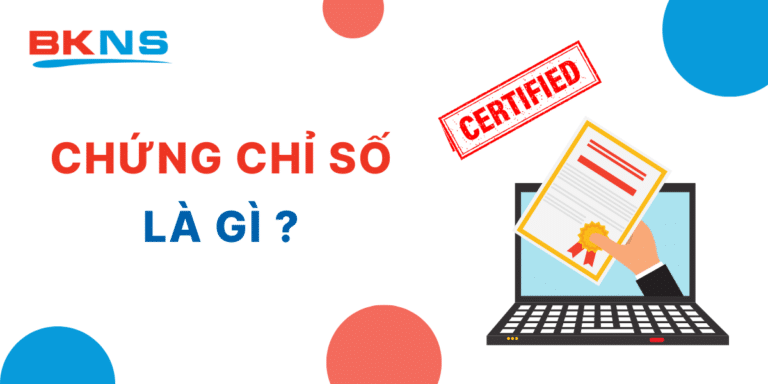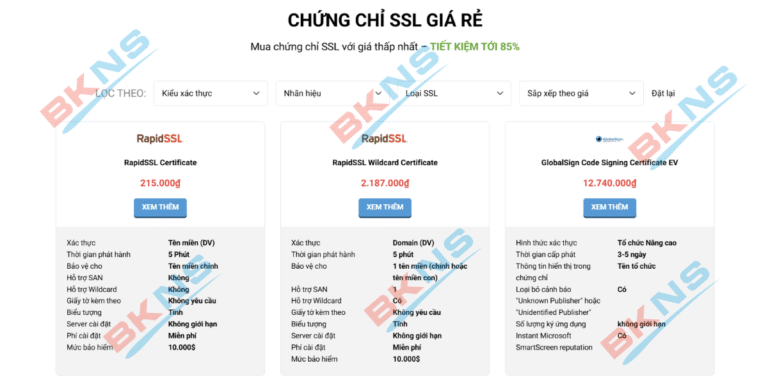Hướng dẫn cài đặt SSL trên Plesk nhanh, dễ dàng nhất
Thịnh Văn Hạnh
27/07/2017
2066 Lượt xem
Chia sẻ bài viết
Cài đặt SSL trên Plesk là việc không phải ai cũng biết. Cùng tìm hiểu hướng dẫn cài đặt SSL trên Plesk ngay với BKNS ở bài viết này
Bước 1: Trong Plesk control Panel, vào mục Website & Domain -> chọn SSL certificate

Bước 2: Cửa sổ mới xuất hiện chọn Add SSL/TLS Certificate

Bước 3: Cửa sổ mới xuất hiện Nhập tên SSL vào ô Certificate name như bước số 3 trong hình

Bước 4+5+6: Cửa sổ mới xuất hiện Nhập nội dung các file SSL đã nhận được từ BKNS theo các bước số 4,5,6 trong hình bên dưới
Lưu ý: 1 số trường hợp nếu có 2 file có tên CACertificate, bạn vui lòng nhập nội dung 2 file này ở bước số 6
Các tên file có thể khác với ví dụ, để biết thêm thông tin bạn có thể liên hệ lại BKNS.

Bước 7: Để hoàn tất click Upload Cerficate bước số 7. Và hosting sẽ chuyển hướng về trang SSL thông báo đã add thành công như hình dưới

Tiếp theo chúng ta quay về trang quản trị hosting click vào Mục Hosting setting như ảnh dưới

Bước 8+9+10: Cửa số mới xuất hiện bạn thao tác như bước số 8,9 và kết thúc ở bước số 10

Đến đây bạn đã hoàn tất việc cài đặt SSL trên hosting plesk cung cấp bởi BKNS. Bạn có thể kiểm tra lại website với link https://domaincuaban.com hoặc link https://www.sslshopper.com/ssl-checker.html nhé.
Trên đây là hướng dẫn cài đặt SSL trên Plesk mà BKNS muốn chia sẻ đến bạn. Chúc bạn thành công!
>> Tìm hiểu thêm:
- Quy trình xác thực SSL : Nhanh, đơn giản
- Hướng dẫn tạo SSL miễn phí trên Hosting linux hoặc VPS sử dụng Directadmin
- Hướng dẫn backup và restore full hosting Plesk 12
Nguồn: BKNS